OPZ «Податкова звітність» у практиці суб’єктів малого підприємництва
У газеті «Податки та бухгалтерський облік», 2010, № 91 на с. 32 — 39 вже розглядалися деякі найбільш цікаві запитання - відповіді з практики використання програми OPZ «Податкова звітність». Сьогодні пропонуємо вашій увазі відповіді на не менш актуальні запитання, що стосуються використання зазначеної програми саме суб’єктами малого підприємництва.
Відповіді підготувала Олександра ВІНЦЕВИЧ, головний державний податковий інспектор ДПІ у Деснянському районі м. Києва
ЯК ОБМЕЖИТИ ПЕРЕЛІК ДОКУМЕНТІВ ТАКИМИ, ЩО СКЛАДАЮТЬСЯ НАЙЧАСТІШЕ
Я бухгалтер приватного підприємства — платника єдиного податку за ставкою 6 %. Оскільки наше підприємство є платником ПДВ, то я змушений був скачати та встановити на комп’ютер програму податкових органів «Податкова звітність». Користуюсь я з цієї програми лише кількома бланками, але кожного разу при створенні нового звіту змушений вишукувати необхідний мені бланк у великому переліку. Чи є інший шлях для пошуку необхідних мені документів?
Дійсно, той спосіб, у який ви відкриваєте необхідні документи, більше підходить для платника податків, якому потрібна значна кількість бланків із загального переліку. Проте, цей перелік можна скоротити, самостійно обравши ті документи, які у подальшому будуть розкриватись у вікні «Параметри документа» при створенні нового документу.
Що для цього треба зробити? Відкривши програму «Податкова звітність», у головному меню програми зверху ліворуч оберіть меню «Довідники», а в ньому — команду «Довідник документів». Відкриється вікно з ідентичною назвою. В ньому під заголовком «Документи податкової звітності» окремими рядками наведені групи податків та платежів.
Ліворуч від кожної групи податків або платежів розміщено іконку із зображенням закритої книжки. Якщо натиснути на неї, то розгорнеться відповідна група документів. Ліворуч від шифру, який присвоєно кожній декларації, розрахунку, звіту чи довідці тощо, є маленький прапорець.
Важливо!
Для того, щоб обрати необхідні документи для своєї подальшої роботи, слід позначити ці документи відповідними прапорцями.
Перш за все підприємству-платнику єдиного податку потрібен «Розрахунок сплати єдиного податку суб’єктом малого підприємництва — юридичною особою». Оскільки звітність по єдиному податку не виділена в окрему групу, він розташований досить незвично, — в групі 01 «Прибуток». Отже, вам необхідно спочатку клікнути на іконці із зображенням книжки поруч із групою 01 «Прибуток». Потрібний вам документ знаходите під номером J01035. Виділяєте цей документ шляхом натискання прапорця ліворуч від цього номера. Лише після того, як у ньому з’явилась відмітка, можна бути впевненим, що документ обрано (рис. 1).
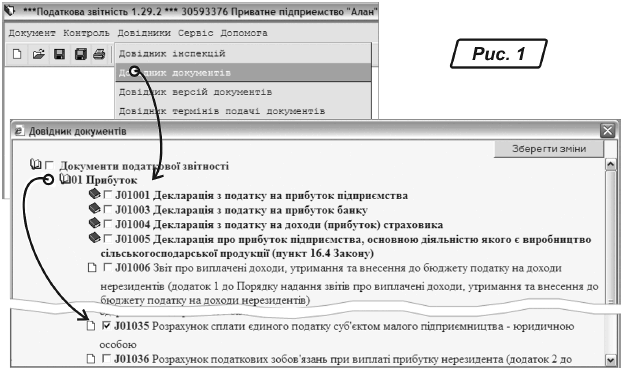
Що стосується звітності з податку на додану вартість, то вона знаходиться в групі з індексом 02 «ПДВ та Акцизний збір». Отже, якщо зробити клік мишею на іконці із книжкою ліворуч від індексу, то, відповідно, під назвою групи розкривається весь перелік документів, пов’язаних з ПДВ та акцизним збором.
Окремо виділено групу 12 «Податкова накладна», де присутній бланк не тільки власне податкової накладної, а й бланки реєстрів отриманих та виданих податкових накладних (причому як діючі, так і старі недіючі форми) — вони, звичайно, теж потрібні платнику ПДВ.
Також у групі 05 «Інші платежі» ви можете виділити документ і під номером J05001 «Податковий розрахунок сум доходу, нарахованого (сплаченого) на користь платників податку, і утриманого з них податку (Форма № 1 ДФ)», адже цей документ пов’язаний з нарахуванням та виплатою податку з доходів фізичних осіб.
Після вибору всіх необхідних звітних форм останньою дією у цьому вікні буде клік мишею на кнопці «Зберегти зміни». Вона розташована у верхньому правому кутку вікна довідника документів. Вікно закривається.
Залишилось перевірити, чи все правильно ви зробили. Для цього у головному меню програми зверху ліворуч оберіть меню «Документ», а в ньому — команду «Новий…». У вікні «Параметри документу», праворуч від слів «Звітний документ» мишею натискаєте на екранну кнопку із зображенням маленького чорного трикутника. В цей момент з’являється перелік документів, але вже значно менший, ніж був спочатку.
Порада
Звітну форму, яку в переліку документів позначено як «недіючу», можна видалити, щоб не заважала. Наприклад, дуже часто, коли платник податків обирає податкову декларацію з ПДВ, то автоматично прапорець встановлюється напроти всіх додатків до цього документа. Якщо бути неуважним у цей момент, то до обраного переліку потрапить і скасований документ (наприклад, із номером J02150).Для того, щоб видалити його з переліку обраних документів, слід повторити стосовно нього описані вище дії, тобто відкрити «Довідник документів», розвернути групу «ПДВ та Акцизний збір» та відключити прапорець, розташований ліворуч зазначеного документа. І остання дія, про яку не слід забувати, — це підтвердження зробленого виправлення шляхом натискання кнопки «Зберегти зміни».
Якщо ж у подальшій роботі виникне необхідність додати будь-які документи до переліку обраних, то треба здійснити також подібні операції, але при цьому прапорці слід буде встановити напроти потрібних документів та не забути зберегти зазначені зміні.
ЗВІТ ФІЗИЧНОЇ ОСОБИ — ПЛАТНИКА ЄДИНОГО ПОДАТКУ
Я приватний підприємець. Установив програму «Податкова звітність» і спробував розшукати «Звіт суб’єкта малого підприємництва — фізичної особи — платника єдиного податку». Але у переліку бланків, що пропонується при створенні нового документа, є лише «Розрахунок сплати єдиного податку суб’єктом малого підприємництва — юридичною особою», а от бланк для приватного підприємця знайти не можу. Підкажіть, як це зробити?
Річ у тому, що після встановлення програми «Податкова звітність» вона настроєна на умовну юридичну особу. Тому всі бланки, які можна побачити у цей момент, стосуються лише юридичних осіб (за деяким виключенням, наприклад, бланків податкової накладної, реєстру отриманих та виданих податкових накладних).
Щоб у програмі стали доступними бланки, які стосуються звітності приватного підприємця, слід настроїти програму, так би мовити, на фізичну особу — підприємця (ФОП).
Для цього у головному меню програми зверху ліворуч відкриваєте меню «Сервіс», у якому обираєте команду «Персональні параметри». Посеред екрану з’являється велике вікно «Персональні настройки». Перший рядок, який необхідно заповнити, це «Тип платника». Первісно в ньому в встановлено тип «Юридична особа». Натискаєте курсором на кнопку із маленьким чорним трикутником, яка розташована праворуч від цих слів, і з переліку, що відкривається, обираєте тип «Фізична особа» (рис. 2).

Після цього слід заповнити всі інші параметри платника податків — фізичної особи. У подальшому при створенні будь-якої звітності ви зможете користуватись функцією автоматичного заповнення заголовку документу. Тобто, у звітності буде автоматично відображено П.І.Б., адресу та код ДРФО платника податків, а також податкову інспекцію, до якої подається звітність.
Також радимо придивитись до інформації, яка розташована внизу цього вікна. Тут міститься інформація про шляхи збереження, друку та відправки файлів звітів. Ще нижче розміщено прапорці «Автозаповнення документа» та «Підготовка до відправки», відмітки яких дозволять у подальшому здійснювати автоматичне заповнення документа та підготовку для відправлення до ДПІ.
Упевнившись, що персональні дані уведено правильно, слід нажати кнопку «Обрати» внизу вікна. В цей момент вказане вікно зникає, але інформація, яка була в ньому уведена, вже зафіксована в програмі і нею у будь-який момент можна скористатись.
Тепер можете створювати Звіт суб’єкта малого підприємництва — фізичної особи — платника єдиного податку. У головному меню програми зверху ліворуч обираєте меню «Документ», а в ньому — «Новий…». Тепер у вікні «Параметри документа» можна побачити весь перелік документів, який стосується звітності приватного підприємця. В цьому переліку п’ятим розташований звіт із кодом F01033 «Звіт суб’єкта малого підприємництва — фізичної особи — платника єдиного податку» (коли його вже відкрито, то у вікні документа зліва внизу він має номер F0103302).
Порада
Якщо ви подаєте до податкової інспекції лише один Звіт суб’єкта малого підприємництва — фізичної особи — платника єдиного податку, можна обмежити перелік звітних форм лише ним одним. Це робиться у спосіб, описаний у відповіді на попереднє запитання. Якщо коротко, то слід відкрити «Довідник документів» і залишити увімкненим лише прапорець напроти звіту із кодом F01033 (він знаходиться у групі 01 «Податок на прибуток»), а потім зберегти зміни. Після цього при створенні нового документу вам буде пропонуватися до заповнення лише один обраний вами бланк. Але при необхідності ви завжди зможете розширити цей перелік у той же спосіб.
КІЛЬКА ПЛАТНИКІВ ПОДАТКІВ — В ОДНІЙ ПРОГРАМІ
Я працюю бухгалтером у кількох приватних підприємців та на двох невеличких фірмах. Прохання пояснити, чи зможу я в одній програмі «Податкова звітність» заповнювати декларації фірм та звіти приватних підприємців? Якщо це можливо, то прошу пояснити, як це можна зробити?
Так, програма «Податкова звітність» це дозволяє. Перш за все необхідно створити кілька записів у вікні «Персональні параметри», кожний з яких буде відповідати інформації про кожного окремого платника податків. Що для цього треба зробити?
Встановивши програму на комп’ютер, відкрийте «Сервіс → Персональні параметри». Відкриється вікно «Персональні настройки», у якому ви побачите кілька параметрів тестового підприємства.
Важливо!
Якщо у вікні «Персональні параметри» є одне лише тестове підприємство, ні в якому разі не можна нажимати на кнопку «Видалити» внизу вікна. Адже при цьому крім параметрів цього тестового підприємства зникнуть також дані про шляхи збереження, друку та відправки файлів у вигляді «C:\opz\xml\»,«C:\opz\output\», «C:\opz\send\». І навіть, якщо після цього ви наберете параметри свого підприємства і власноруч заповните ці дані, при закритті вікна програма буде видавати помилку. І виправити це звичайному користувачу можна буде лише шляхом перевстановлення програми. Про це не слід забувати ні в якому разі. Отже, вводити реквізити першого свого підприємства треба шляхом заміни реквізитів тестового підприємства (користуючись при цьому клавішами «Delete» та «Back Space»).Коли всі реквізити першого підприємства заповнені, натискаєте екранну кнопку «Зберегти зміни» внизу вікна. В цей момент ви побачите, що замість тестового підприємства в лівому полі блакитного кольору з’явився код ЄДРПОУ та реальна назва. Вони виділені жовтим кольором, це означає, що з цією інформацію можливо робити якісь дії.
Тепер слід нажати екранну кнопку «Додати». Ви побачите, що зверху над назвою першого підприємства з’явилася жовта смуга, а поля для заповнення реквізитів нового платника податків пусті, є лише інформація про те, що цей новий платник — юридична особа та шляхи збереження, друку та відправки документів. Тут також потрібно увести реквізити підприємства і знову натиснути кнопку «Зберегти зміни». А щоб після цього ввести нового платника — знову натиснути «Додати».
Порада
Рекомендуємо для кожного платника податків створити свої окремі папки для збереження, друку та відправлення документів, наприклад, «C:\opz\34563456\xml\», «C:\opz\34563456\output\», «C:\opz\34563456\send\».
Перед тим, як вводити реквізити фізичної особи — підприємця, потрібно змінити в першому рядку «Тип платника» на тип «фізична особа». Ви побачите, що перелік тих реквізитів, які треба набрати, одразу дещо зміниться. Це реквізити, які притаманні саме фізичній особі — підприємцю. Після того, як його реквізити уведені, слід знову підтвердити їх натисканням кнопки «Зберегти зміни». І так далі, — натиснути кнопку «Додати», ввести реквізити і підтвердити введення кнопкою «Зберегти зміни», — стільки разів, скільки ще платників податків у програмі вам потрібно створити (рис. 3).
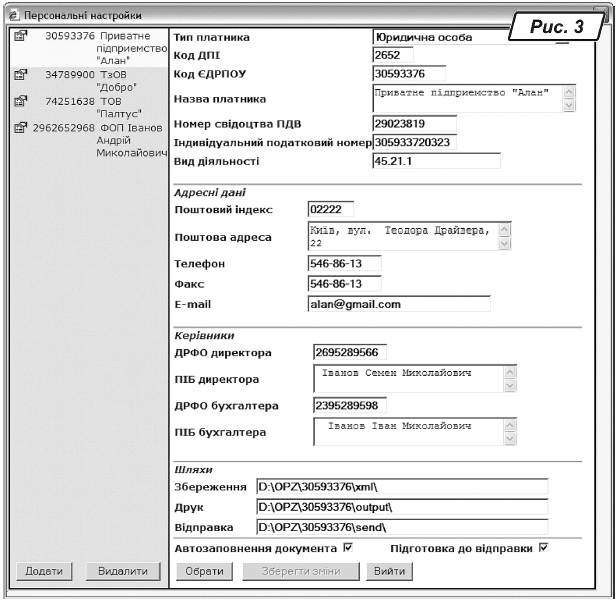
Коли параметри всіх платників податків вже набрано, вікно «Персональні настройки» закривається шляхом натискання кнопки «Вийти». Але перед цим слід уважно придивитись до того, якого саме платника податків у переліку зліва виділено жовтим кольором — саме для нього буде створюватися звітність після виходу з вікна із переліком платників.
Це дуже важливо, адже, якщо виділено, наприклад, приватного підприємця, то при створенні нового звіту у вікні «Параметри документа» буде доступний повний перелік документів для фізичної особи. Якщо ж при виході з вікна персональних параметрів жовтим кольором було виділено будь-яку фірму, то при створенні нового звіту відкриється повний перелік документів для юридичної особи.
Зауважимо також, що для кожного із платників податків можна створити свій власний перелік документів, які будуть відкриватись, коли необхідно заповнювати звітність по одному із них. Для цього потрібно у вікні «Персональні настройки» обрати того чи іншого потрібного вам платника податків, виділивши його у переліку зліва та натиснувши кнопку «Обрати». Після цього для створення переліку потрібних документів слід скористатися способом, описаним у підрозділі «Як обмежити перелік документів такими, що складаються найчастіше».
Наприклад, один із приватних підприємців є платником єдиного податку. Отже, обираємо його у вікні «Персональні настройки» (нагадаємо, що воно відкривається з головного меню командою «Сервіс → Персональні параметри») і натискаємо кнопку «Обрати». Тепер у вікні «Довідник документів» для цього приватного підприємця можна обрати звітність, пов’язану зі сплатою єдиного податку. Якщо у нього є наймані особи, можна також вибрати і форму № 1-ДФ. Перед виходом з цього вікна не слід забувати обов’язково нажимати на слова «Зберегти зміни».
Припустимо, що другий приватний підприємець працює на звичайній системі оподаткування. Для того, щоб вибрати звітність для нього, нам знову треба потрапити у вікно «Персональні настройки», і, виділивши його, натиснути кнопку «Обрати». А потім, у вікні «Довідник документів» для цього приватного підприємця можна обрати звітність, пов’язану зі сплатою податку з доходів фізичних осіб. Нагадуємо, що і Декларація про доходи фізичної особи, одержані з 1 січня по 31 грудня або за інший період звітного року (квартальна та річна), і Звіт суб’єкта малого підприємництва — фізичної особи — платника єдиного податку заходяться у групі під назвою 01 «Прибуток».
Аналогічно можна обрати звітність окремо для кожної фірми, але нагадуємо, що кожного разу перед тим, як обирати документи, слід заходити у вікно «Персональні настройки» («Сервіс → Персональні параметри») і обирати саме того платника податків, для якого потрібно сформувати перелік звітних форм.
Отже, це були відповіді на запитання, що стосувалися використання програми OPZ у практиці суб’єктів малого підприємництва. Наступного разу до вашої уваги буде запропоновано відповіді на запитання стосовно реєстрів податкових накладних, розшифровок податкових зобов’язань та кредиту і податкової декларації з ПДВ.







